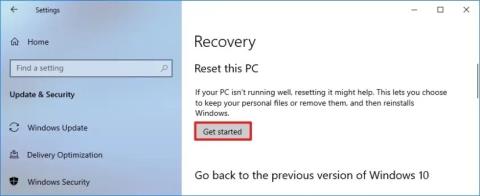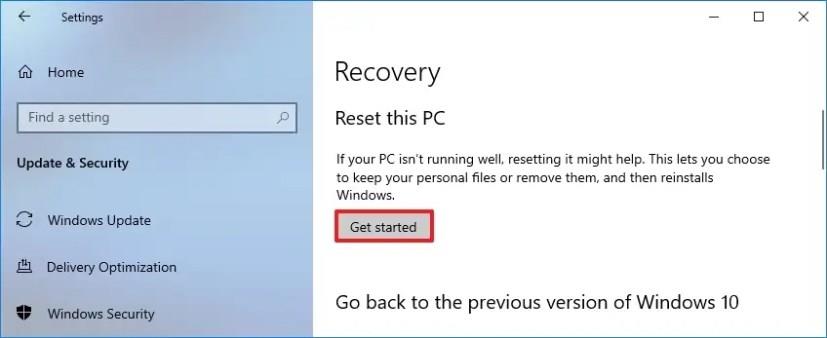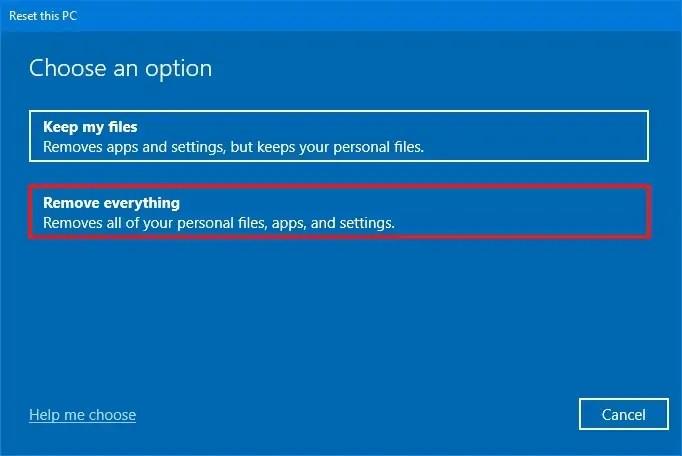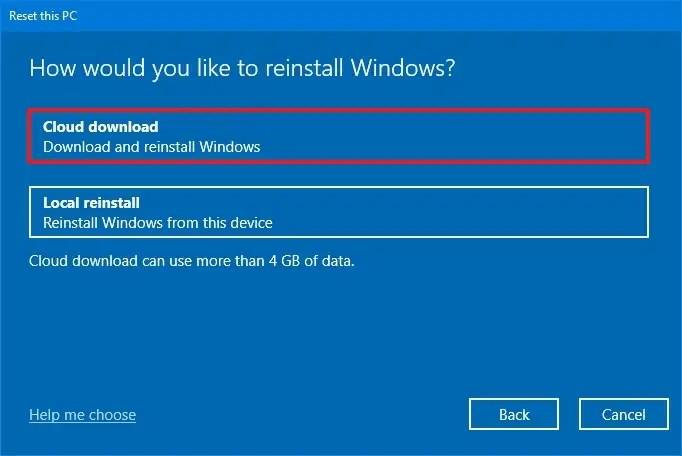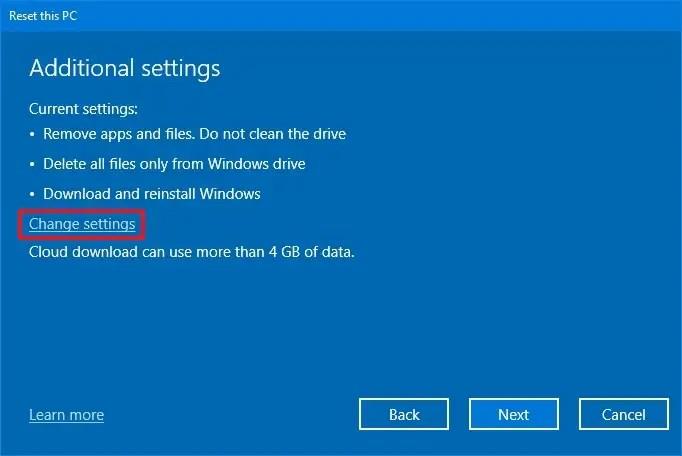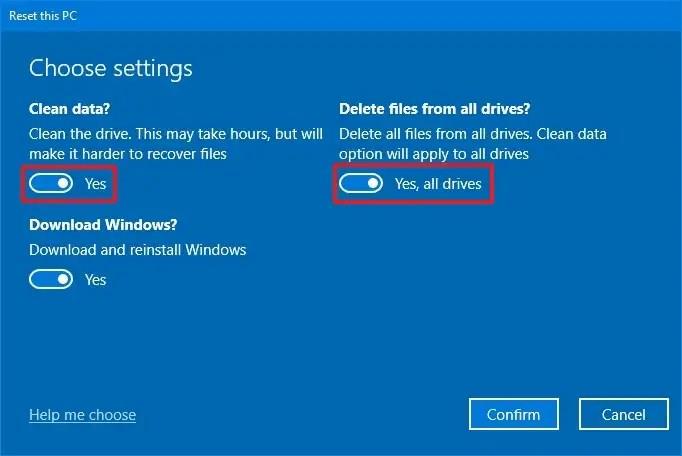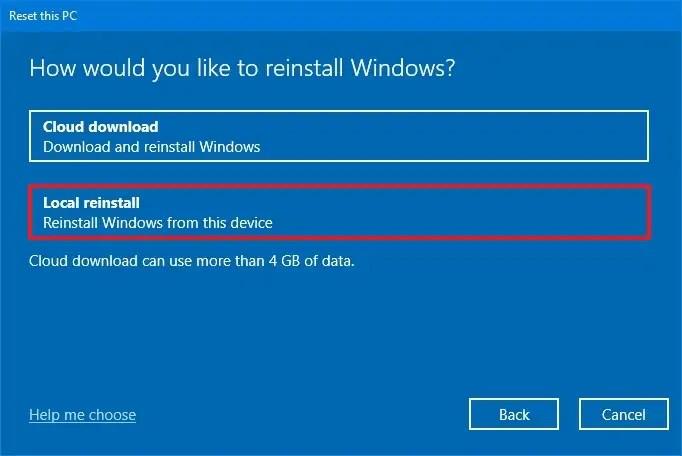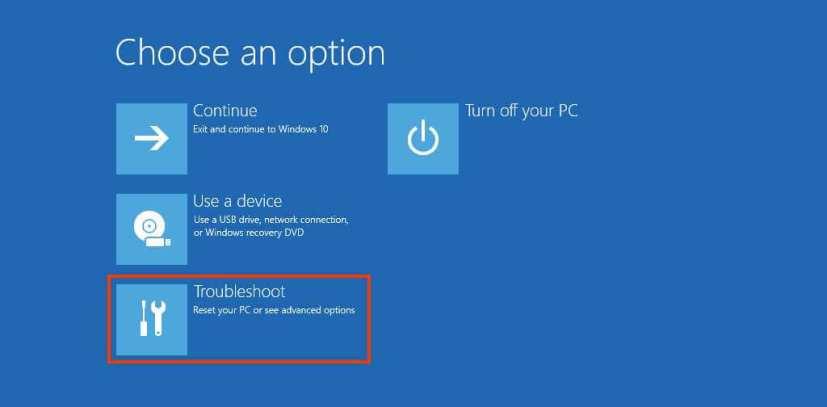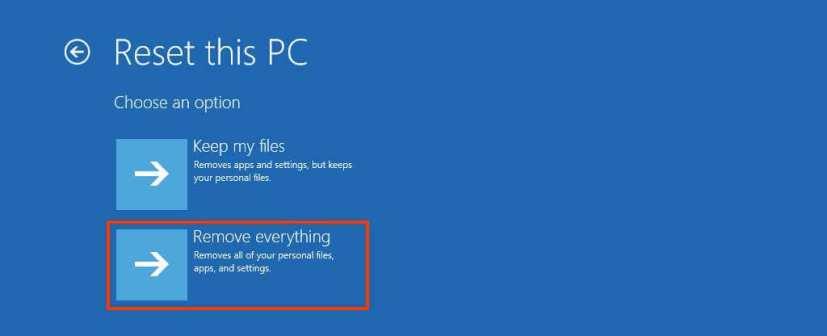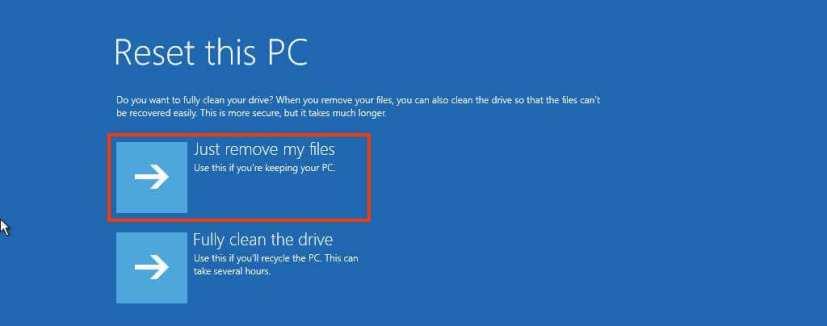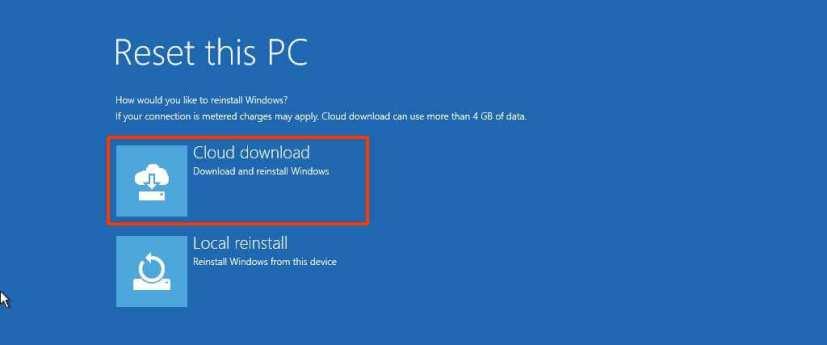Sous Windows 10 , vous pouvez utiliser la fonction « Réinitialiser ce PC » pour réinitialiser l'ordinateur aux paramètres par défaut en supprimant tout de tous les lecteurs. Cette fonctionnalité est utile lorsque l'ordinateur ne fonctionne pas correctement, est lent ou rencontre des problèmes de batterie ou d'application. De plus, tout supprimer est particulièrement utile pour nettoyer complètement votre ordinateur lorsque vous envisagez de le mettre hors service sans divulguer vos informations.
Quelle que soit la raison, Windows 10 inclut la fonctionnalité « Réinitialiser ce PC », qui vous permet de réinitialiser rapidement votre appareil en vous assurant que tous vos fichiers, paramètres et applications sont irrécupérables.
Ce guide vous apprendra les étapes pour réinitialiser votre ordinateur en supprimant tout sur tous les lecteurs à l'aide de l'option de téléchargement dans le cloud ou d'image locale sous Windows 10.
Réinitialisation d'usine de Windows 10 avec téléchargement dans le cloud
Pour réinitialiser un ordinateur Windows 10 en usine en supprimant tout, procédez comme suit :
-
Ouvrez les paramètres sous Windows 10.
-
Cliquez sur Mise à jour et sécurité .
-
Cliquez sur Récupération .
-
Dans la section « Réinitialiser ce PC », cliquez sur le bouton Commencer .
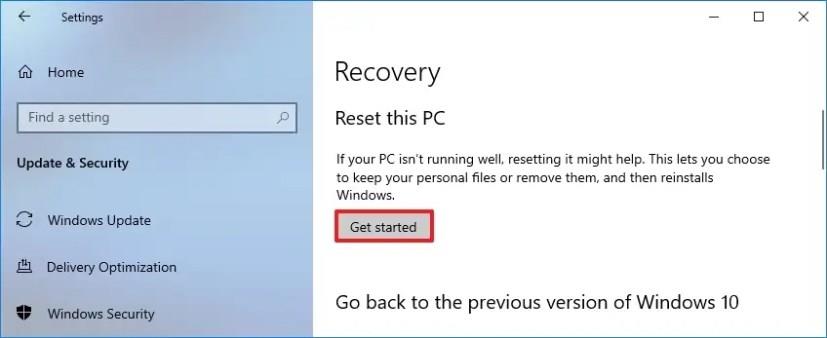
-
Cliquez sur l' option Supprimer tout . (L'option « Téléchargement Cloud » est également disponible pour l'option « Conserver mes fichiers ».)
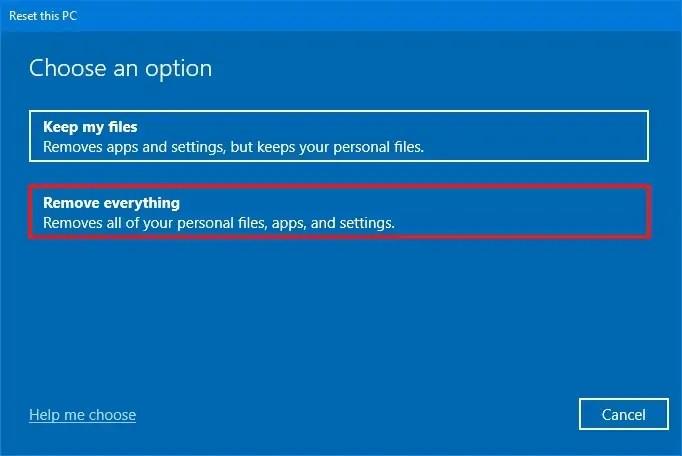
-
Cliquez sur l' option Cloud Download pour télécharger une nouvelle copie de Windows 10.
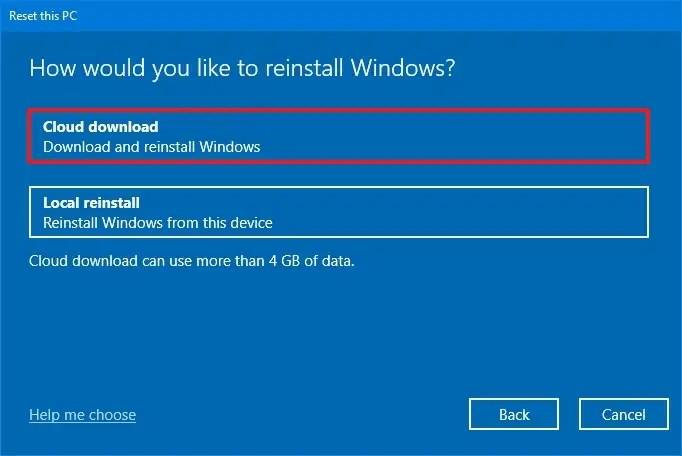
-
(Facultatif) Cliquez sur l' option Modifier les paramètres .
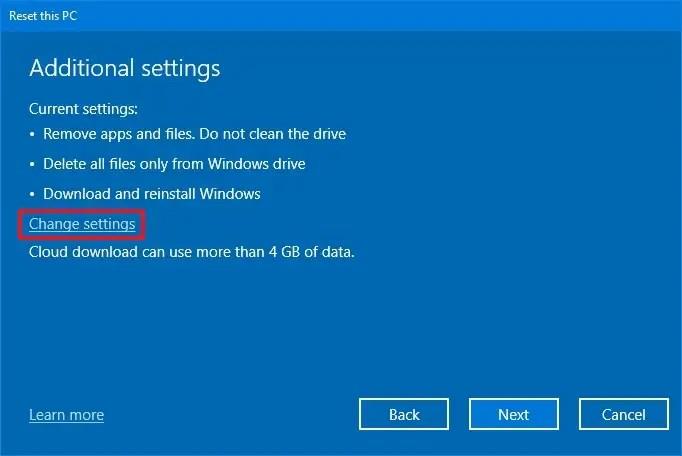
-
Activez l' interrupteur à bascule « Télécharger Windows » .
-
Activez l' interrupteur à bascule « Nettoyer les données » si vous souhaitez que le système efface en toute sécurité tout ce qui se trouve sur le disque.
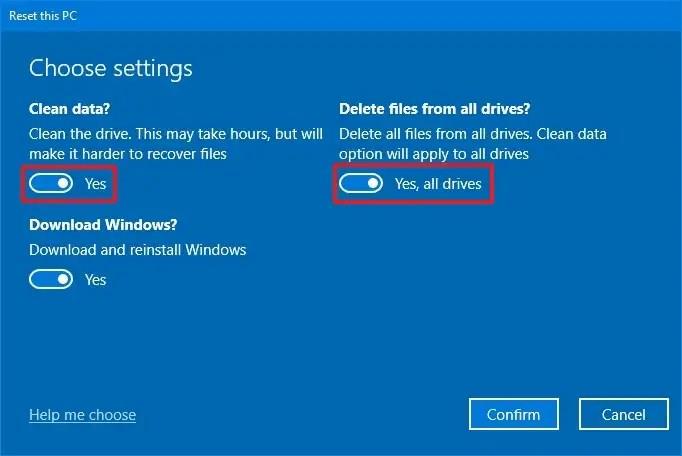
-
(Facultatif) Activez le commutateur à bascule « Supprimer les fichiers de tous les lecteurs » uniquement si vous souhaitez supprimer les fichiers des lecteurs secondaires.
-
Cliquez sur le bouton Confirmer .
-
Cliquez sur le bouton Suivant .
-
Cliquez à nouveau sur le bouton Suivant .
- Cliquez sur le bouton Réinitialiser .
Une fois les étapes terminées, la fonctionnalité téléchargera une nouvelle copie à partir des serveurs en ligne Microsoft et réinitialisera l'ordinateur aux paramètres d'usine par défaut. Le délai d'exécution dépendra de la configuration matérielle de votre ordinateur et des options de réinitialisation que vous avez sélectionnées.
Bien que cette fonctionnalité télécharge une nouvelle copie de Windows 10 depuis le cloud, il ne s'agit pas d'une fonctionnalité destinée à mettre à niveau vers une nouvelle version du système d'exploitation. Lorsque vous utilisez l'option « Téléchargement cloud », le processus téléchargera la même version actuellement en cours d'exécution sur votre appareil. Cependant, il s'agira d'une nouvelle configuration utilisant les fichiers d'installation d'origine, et non l'image personnalisée fournie avec l'ordinateur par le fabricant.
Réinitialisation d'usine de Windows 10 avec réinstallation locale
Pour réinitialiser Windows 10 en supprimant tout avec l'option de réinstallation locale, procédez comme suit :
-
Ouvrez Paramètres .
-
Cliquez sur Mise à jour et sécurité .
-
Cliquez sur Récupération .
-
Dans la section « Réinitialiser ce PC », cliquez sur le bouton Commencer .
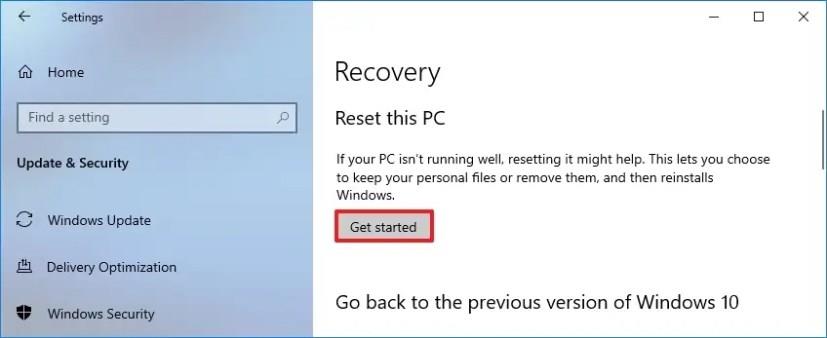
-
Cliquez sur l' option Supprimer tout .
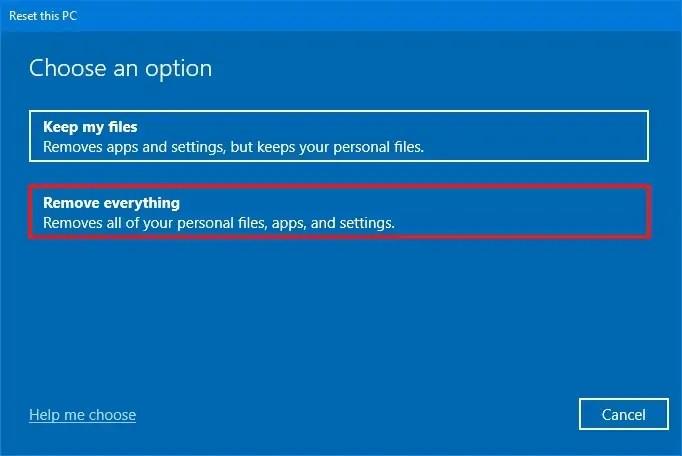
-
Cliquez sur l' option Réinstallation locale pour réinstaller Windows 10 avec les fichiers d'installation disponibles sur l'ordinateur.
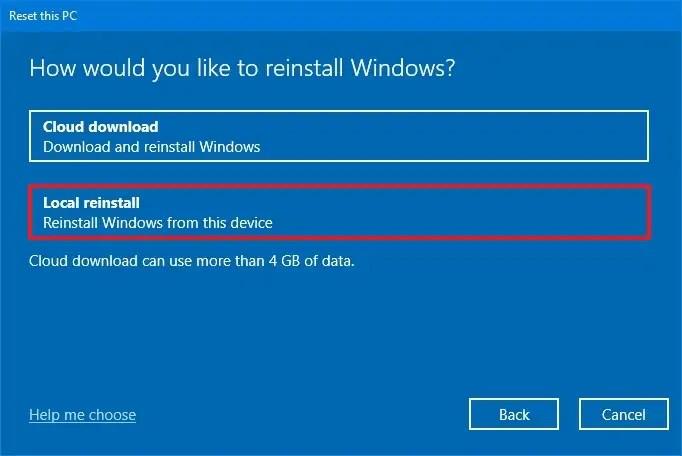
-
Cliquez sur le bouton Suivant .
-
Cliquez sur le bouton Réinitialiser .
Une fois les étapes terminées, l'ordinateur sera réinitialisé en utilisant les fichiers disponibles localement, effaçant tout, y compris les fichiers, les paramètres et les applications.
Réinitialisation d'usine de Windows 10 à partir du démarrage (BIOS)
Pour réinitialiser Windows 10 à partir du démarrage à l'aide d'une réinstallation locale ou d'un téléchargement dans le cloud, procédez comme suit :
-
Démarrez l'ordinateur.
-
Immédiatement après l'auto-test de mise sous tension (POST), appuyez à nouveau sur le bouton d'alimentation pour éteindre.
-
Répétez les étapes 1 et 2 deux fois et au troisième redémarrage, le système d'exploitation doit accéder à l'environnement de récupération Windows (Windows RE).
Remarque rapide : Windows 10 inclut plusieurs façons d'ouvrir les paramètres de démarrage avancés. Si vous ne pouvez pas accéder à l'environnement de récupération, essayez ces autres options .
-
Cliquez sur le bouton Options avancées .
-
Cliquez sur Dépanner .
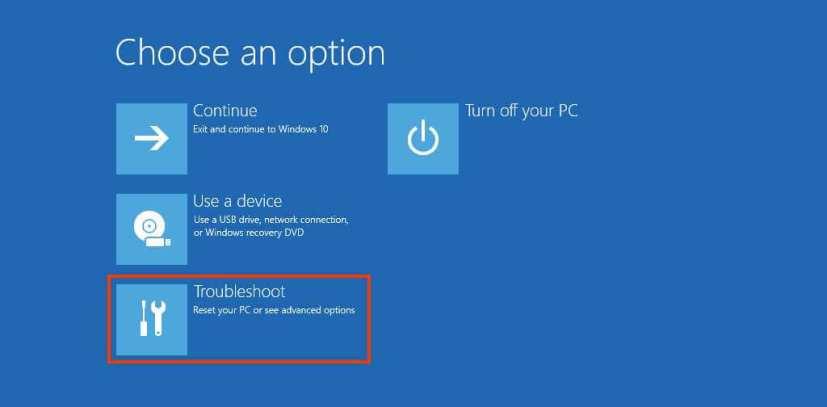
-
Cliquez sur l' option « Réinitialiser ce PC » .

-
Sélectionnez l' option « Supprimer tout » pour effacer le disque dur et réinstaller une nouvelle copie de Windows 10.
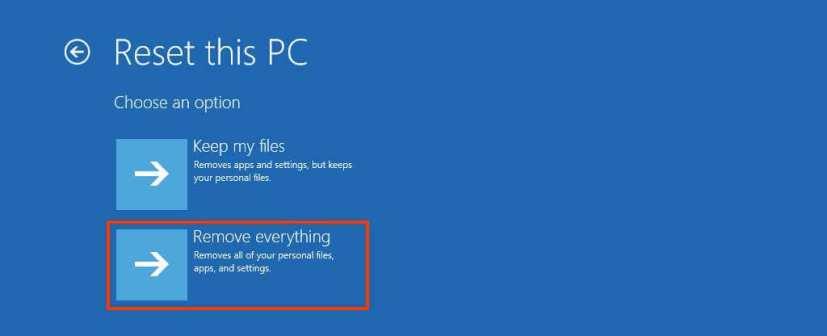
-
Cliquez sur l' option « Supprimer simplement mes fichiers » si vous prévoyez de conserver l'appareil. Ou sélectionnez l' option « Nettoyer complètement le lecteur » si vous envisagez de vous débarrasser du périphérique.
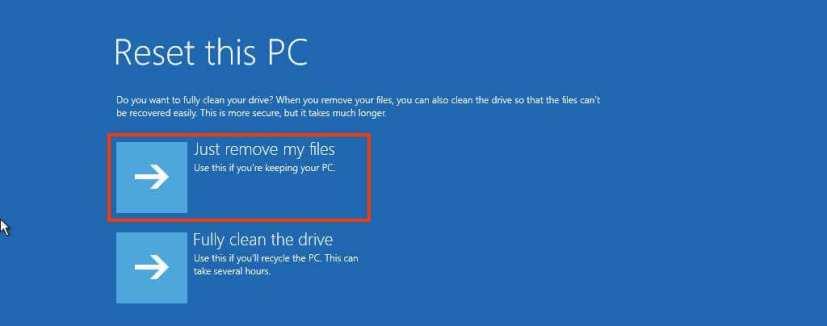
-
Sélectionnez l' option « Téléchargement dans le cloud » pour retélécharger Windows 10 au lieu d'utiliser l'image disponible. (Si vous préférez utiliser l'image locale, sélectionnez l' option « Réinstallation locale » .)
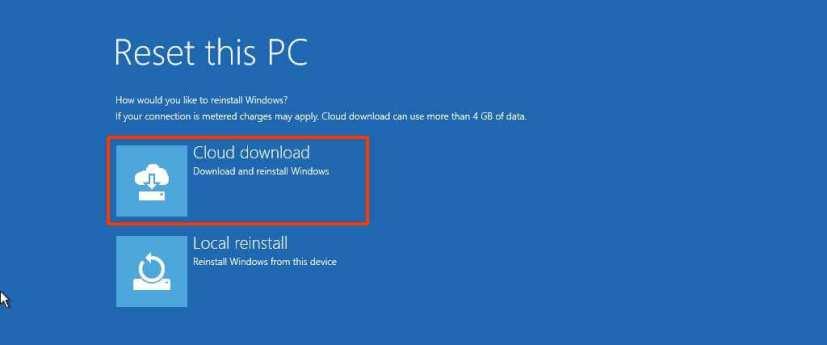
-
Cliquez sur le bouton Réinitialiser .
Une fois les étapes terminées, la fonctionnalité réinitialisera l'ordinateur aux paramètres par défaut en supprimant tout et en réinstallant une nouvelle copie de Windows 11. Si vous sélectionnez l'option « Téléchargement sur le cloud », le système téléchargera l'image qui a la même version de Windows. 11 déjà installé sur l'ordinateur. Ce n'est pas une option pour passer à une version plus récente.